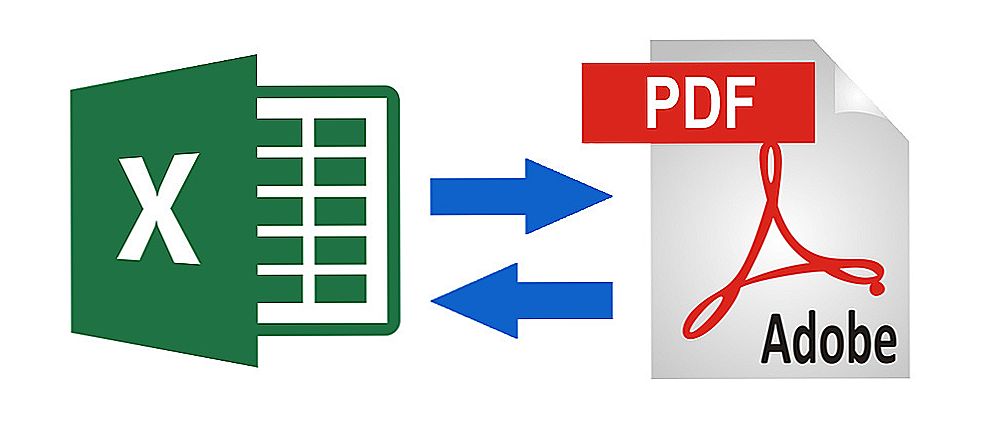Ako trebate prenijeti informacije koje se sastoje od podataka sličnog formata, na primjer, popis telefonskih brojeva ili adresa, možete upotrijebiti funkciju uvoza koju nude programi paketa Microsoft Office.

Uvoz podataka
Najprije provjerite jesu li svi podaci jednako oblikovani (isti font, pravilno raspoređeni interpunkcijski znak itd.). To će osigurati da se uvezeni podaci stave što točnije. Uključite prikaz svih znakova oblikovanja na kartici "Stavka" klikom na odgovarajuću ikonu. Na formiranom popisu nalazi se oznaka odlomka na kraju svakog retka ili na kraju retka, a na praznoj liniji između elemenata. Ti će vam znakovi upotrijebiti za umetanje znakova koji će se zatim prebaciti na odgovarajuće ćelije. Ako popis koristi stavku u praznoj liniji između elemenata, potrebno je izbrisati, inače se tijekom uvoza mogu pojaviti kvarovi. Da biste to učinili, istodobno držite tipke Ctrl + H. U prikazanom prozoru, u polju "Traži", postavite poseban znak, na primjer, "~". Simbol odlomka za zamjenu možete pronaći u "više >>" izborniku odabirom "posebne" stavke, a u njemu "Paragrafni znak".Ako vidite da u tekstu postoji stavak na kraju i između elemenata, dvaput odaberite "Paragrafni znak". Nakon što izvršite sve radnje, kliknite gumb "Zamijeni sve". Elementi popisa koji se obrađuju međusobno će se kombinirati.
Postavite odgovarajuće oblikovanje
Nakon postavljanja prikaza stavki inventara u uzastopnim redcima, morate odrediti određene podatke koji će biti prikazani u poljima programa Excel. Ako vaš popis u prvom retku sadrži, na primjer, ime ili stvarnu adresu, preostale znakove odlomaka (^ p) morate zamijeniti zarezom (,). Nakon toga zamjenjuju se zarezima, čime oblikuju određene nizove u zasebna polja.

Kao što ste primijetili, sada vaš popis ima oblik kontinuirane linije koja se sastoji od znakova i slova, podijeljenih na fragmente zarezima. Potrebno je vratiti prikaz popisa na ove podatke. Ponovno otvorite karticu "Pronađi i zamijeni", unesite prethodno odabrani znak (imamo ovaj "~") i polje "Zamijeni s" označite oznaku odlomka. Kliknite gumb "Zamijeni sve".
Oblikovanje je dovršeno, a dokument morate pohraniti kao tekstualnu datoteku. U ovom je formatu Excel Excel će proučiti i ispravno postaviti podatke između polja.U gornjem lijevom kutu kliknite karticu "Datoteka" i odaberite "Spremi kao". U padajućem izborniku "File Type" odaberite "Plain Text". Imenujte svoj dokument i spremite ga na bilo koji disk. U nekim ćete slučajevima možda vidjeti prozor "Pretvorba datoteka". Nema ništa za promjenu, završite akciju klikom na "OK".
Idite na Excel i na kartici "Datoteka" odaberite "Otvori". Na padajućem izborniku, u pravilu je postavljen parametar "Sve Excel datoteke". Morate promijeniti tu postavku i odabrati "Tekstne datoteke". Zatim označite svoj dokument. U prozoru "Čarobnjak za tekst" koji se prikaže, idite na sljedeću stranicu klikom na "Dalje", pronađite "Odvoditelji polja" i navedite zarez. Ponovno kliknite "Dalje" i zatim "U redu". Ako ste ispravno radili sve, određene kategorije vaših podataka prikazat će se u različitim poljima. Nadalje, po želji možete prilagoditi granice, fontove i ispunite tablicu.
Pretvori tablicu za Word
Također možete pretvoriti podatke pomoću Worda, a zatim ih prenijeti u Excel. Odaberite sav tekst koji želite pretvoriti, a na kartici "Umetni" odaberite "Tablica". U suvremenijim inačicama Riječi postoje ugrađeni predlošci, na primjer, u obliku kalendara, matrice ili dvostrukog stola.Osim toga, u dokumentu možete izvući ili ugraditi proračunsku tablicu programa Excel. Najjednostavnija je mogućnost odabrati broj stupaca i redaka koji ćete odmah vidjeti otvaranjem izbornika "Tablica". Odaberite tablicu pomoću Ctrl + C, kopirajte je. Nakon toga otvorite Excel i označite polje gdje će se nalaziti gornja lijeva ćelija tablice. Zalijepite pomoću tipki Ctrl + V ili odaberite naredbu Zalijepi iz kontekstnog izbornika desnim klikom miša.
Ako uvezeni podaci istodobno sadrže nekoliko istovjetnih kriterija (gradski naziv, regiju, poštanski broj), tada mogu pasti u jednu ćeliju. Međutim, Excel vam omogućuje da napravite ispravne postavke. Najprije odaberite stupac koji želite oblikovati. Pronađite karticu "Podaci", a u njemu - "Tekst po stupcima". Kliknite "Dalje" i u sljedećem izborniku kao znak razdjelnika odaberite zarez i razmak. Nakon što prihvatite promjene parametara, prozor će se pojaviti otprilike sa sljedećim sadržajem: "Imate li ovdje podatke i želite li ih zamijeniti?". Odgovaramo Ok i promatramo kako kriterij iz jednog stupca prelazi u sljedeći.
Oba programa olakšavaju stvaranje tablica i, ako je potrebno, prenose informacije s jednog na drugi bez gubitka podataka.Sada znate kako pretvoriti Word dokument u Excel.